

Por Vernon Roderick, Última atualização: April 16, 2020
À medida que nossos padrões de vida melhoram, nossas demandas também se tornam cada vez mais altas. Antes, talvez bastasse poder assistir a filmes na sua TV. No entanto, hoje em dia, continuamos buscando formas mais convenientes de assistir a programas, ou seja, por meio de smartphones. Infelizmente, assistir de um dispositivo em miniatura não é mais suficiente.
Particularmente, seria muito satisfatório se pudéssemos assistir a programas de TV em nosso desktop. Então, hoje eu vou falar sobre como transferir programas de TV do iPhone para o iTunes. Dessa forma, você pode aproveitar ao máximo a experiência do filme. Vamos começar com nossa primeira entrada.
#1 Como transferir programas de TV do iPhone para o iTunes (somente programas de TV)#2 Como transferir programas de TV do iPhone para o iTunes (Filmes)#3 Como transferir programas de TV do iPhone para o iTunes (todas as compras)#4 Como transferir programas de TV do iPhone para o iTunes (Downloads)Como importar programas de TV do iPhone para outros dispositivosConclusão
Nosso primeiro método envolve sincronizar o iPhone com o iTunes de uma maneira que apenas Os programas de TV serão transferidos. Simplificando, ele filtrará todos os arquivos que não pertençam à categoria “programas de TV”.
Existem muitas razões pelas quais esse pode ser considerado o melhor método para transferir programas de TV do iPhone para o iTunes. Em primeiro lugar, como inclui apenas programas de TV, economizará algum espaço em disco quando a transferência for concluída. Em segundo lugar, é ótimo se você pretende fazer o transferir rapidamente. Siga estes passos se quiser desfrutar dos benefícios acima mencionados:
Nota: Você pode usar a sincronização Wi-Fi ou um cabo USB ao estabelecer uma conexão entre o iPhone e a área de trabalho.
Depois que isso for verificado, você está pronto para transferir programas de TV do iPhone para o iTunes. Ele compartilhará automaticamente o acesso aos programas de TV em seus dispositivos.
Infelizmente, é exclusivo para Mac, já que o Windows PC não possui um aplicativo como o Finder. Embora exista o Explorador de Arquivos, ele não possui uma opção como esta. Agora, se você não tiver um Mac, uma abordagem diferente pode ser suficiente.
Nossa segunda entrada é muito adequada se você deseja transferir programas de TV do iPhone para o iTunes, mas desta vez, não apenas programas de TV, mas também outros arquivos pertencentes à categoria Filmes. Ou seja, é mais amplo do que quando transferíamos apenas programas de TV.
Há vantagens nisso também, assim como nosso primeiro método. O principal talvez seja o fato de incluir arquivos de filmes que você nem sabia que existiam, então ajudará a explorar ainda mais seu dispositivo. De qualquer forma, aqui estão os passos que você precisará seguir:
Nota: Quando conectado com um cabo USB, o iTunes geralmente inicia automaticamente como resposta à conexão.
Isso garantirá que todos os filmes do seu iPhone sejam sincronizados com o iTunes. Dessa forma, você pode acessá-los a partir da Biblioteca. Obviamente, isso também inclui todos os programas de TV, pois estão tecnicamente incluídos na categoria Filmes.
Primeiro, tentamos transferir programas de TV do iPhone para o iTunes incluindo apenas programas de TV. Em seguida, fizemos isso incluindo apenas Filmes. Desta vez, nossa meta seria ainda mais ampla, pois estaremos transferindo todas as compras. Em outras palavras, não apenas Filmes, mas também arquivos de áudio, fotos e outros arquivos que podem ser considerados como arquivos comprados no iTunes.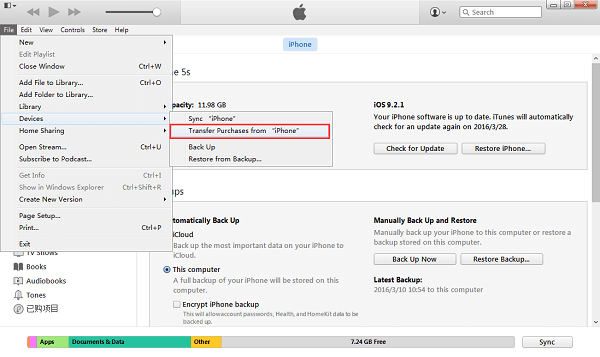
Não consigo pensar em muitas vantagens para este método, mas uma coisa é certa, ele não deixará nenhum arquivo que possa ser considerado como um programa de TV para trás. Isso é o importante, afinal, não deixar nenhum arquivo sem contar.
Primeiro, lembre-se de que seu computador, independentemente de ser Mac ou PC com Windows, não está autorizado por padrão. Quando não autorizado, não permitirá nenhuma compra ou qualquer alteração em suas compras. Você pode autorizar seu iTunes indo para iTunes > Store > Autorizar este computador.
Uma vez que seu computador esteja autorizado, você poderá fazer o que quiser com as compras, inclusive transferi-las. Aqui estão os passos que você precisará seguir:
O ponto principal desse método é garantir que todas as compras sejam contabilizadas. Claro, é uma maneira de transferir programas de TV do iPhone para o iTunes, mas pode consumir muito espaço se você tiver comprado muitos arquivos, vídeos e músicas incluídos.
Além disso, se você não comprou exatamente o programa de TV que deseja transferir, não poderá acessá-lo com esse método em primeiro lugar. Como tal, nosso último método resolverá todos esses inconvenientes.
Se em nosso método anterior, você teve problemas, pois ocupa muito espaço, esse método pode ser para você. Em primeiro lugar, garantirá que você receba apenas programas de TV, assim como no nosso primeiro método. Em segundo lugar, garante que mesmo aqueles que não foram adquiridos serão incluídos, ao contrário do terceiro registro.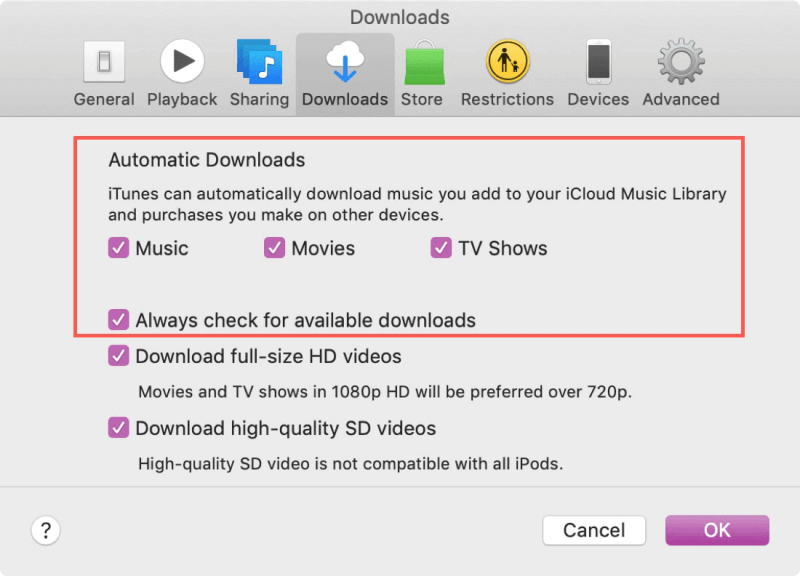
Simplificando, nossa última entrada é o melhor método para transferir programas de TV do iPhone para o iTunes, pois resolve todos os problemas que tivemos até agora. Envolve habilitar a função Download do iTunes. Veja como você pode fazer isso sozinho:
Depois de configurar tudo, toda vez que você conectar seu iPhone ao computador com o iTunes instalado, ele sempre verificará se há programas de TV para download. Depois de detectá-los, eles serão baixados automaticamente. Isso significa que você pode transferir programas de TV do iPhone para o iTunes sem sequer tentar, pelo menos depois de já configurá-lo.
Anteriormente, discutimos quatro métodos para transferir programas de TV do iPhone para o iTunes. Agora, e se você não quiser transferir o referido arquivo sem depender do iTunes?
Felizmente, existe um método para fazer isso e envolve o uso de software de terceiros. Como existem apenas algumas ferramentas confiáveis por aí, eu pessoalmente recomendo Transferência de telefone FoneDog.
FoneDog Phone Transfer é um software projetado para ajudar os usuários a transferir todos os tipos de arquivos, sejam fotos, mensagens e até vídeos, onde os programas de TV pertencem. Além disso, ele suporta a maioria dos dispositivos e até a versão mais recente do iOS. Como tal, é a ferramenta perfeita para o trabalho.
Transferência telefônica
Transfira arquivos entre iOS, Android e Windows PC.
Transfira e faça backup de mensagens de texto, contatos, fotos, vídeos, músicas no computador facilmente.
Totalmente compatível com o iOS 13 e o Android 9.0.
Download grátis

Não há muito a dizer quando se trata de iPhones. São dispositivos confiáveis para assistir a programas de TV, mas é certo que seria melhor assistir em uma tela maior. Afinal, é por isso que temos computadores com monitores grandes. No entanto, seria difícil migrar os referidos programas de TV para sua área de trabalho.
Espero que este artigo sobre como transferir programas de TV do iPhone para o iTunes conseguiu ajudá-lo nessa área. Mas, claro, estas são apenas sugestões e você sempre pode criar seu próprio método de gerenciamento de arquivos no iTunes.
Deixe um comentário
Comentário
Transferência telefônica
Transfira dados do iPhone, Android, iOS e Computador para qualquer lugar sem qualquer perda com o FoneDog Phone Transfer. Como foto, mensagens, contatos, música, etc.
Download grátisArtigos Quentes
/
INTERESSANTEMAÇANTE
/
SIMPLESDIFÍCIL
Obrigada! Aqui estão suas escolhas:
Excelente
Classificação: 4.7 / 5 (com base em 79 classificações)